EXCEL表格在使用的过程中,有时会根据不同的部门选择不同的员工姓名,或者根据不同的城市加载不同的市区, 可以通过数据校验制作下拉菜单,从而节省时间,极大地提升工作效率。那么这种二级联动菜单如何制作呢?

下面以EXCEL2016为例,为您介绍一种简单易学的方法,掌握了以后,制作也就轻而易举了。
1、以如下区域表为例,有两个工作簿,一个是操作界面,一个是下拉菜单。
在"操作界面"中是原始数据,首行是各城市的名称,下面几行是各自对应的市区名。
在"下拉菜单"中,首行是标题,需要在A列和B列中建立二级联动下拉菜单。比如,点击A2列"郑州",需要在B2列加载郑州的市区下拉框。
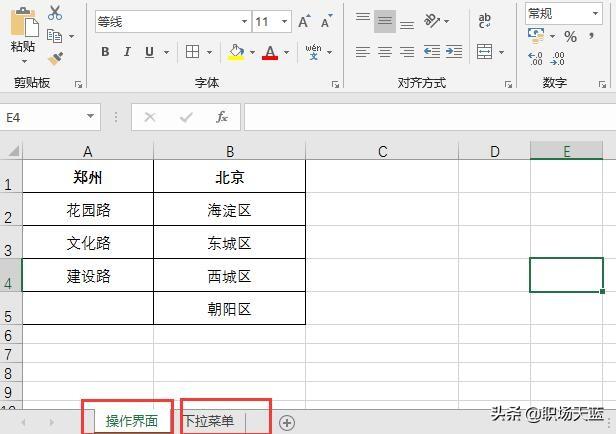
2、在"操作界面"工作簿中,选中所有数据(包括空白单元格),同时摁住CTRL+G键,弹出定位窗体,选择"定位条件",如下图所示。
(微信公众号:职场天蓝 ID:ftianlan 分享更多Excel/Word/PPT技巧!欢迎关注! )
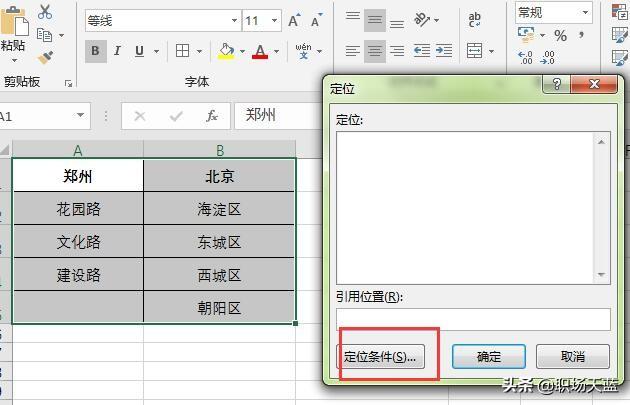
3、在新的弹出窗体中选择"常量",并确定。
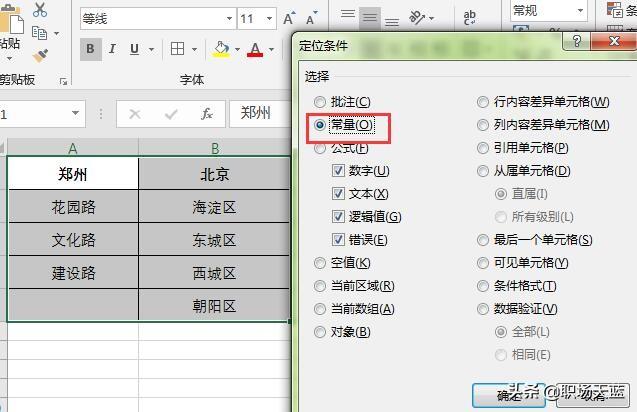
4、选择【公式】菜单,在功能组中选择【根据所选内容创建】,弹出窗体中,选择"首行",点击"确定"按钮,如下图所示。
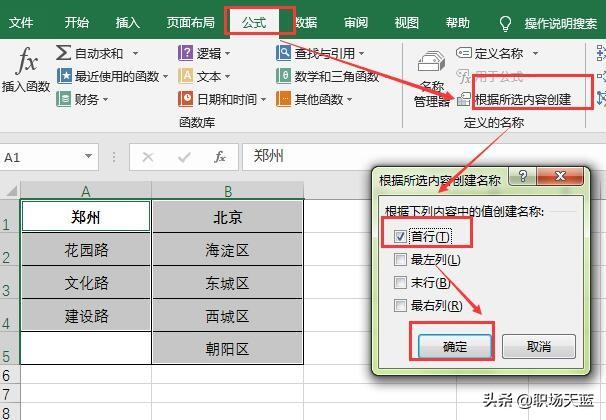
5、【公式】-【名称管理器】中可以看到定义的名称。
6、仍然是"操作界面"工作簿,选择第一行的城市名称,如图中"郑州"和"北京",在名称框中输入"省市"敲回车。
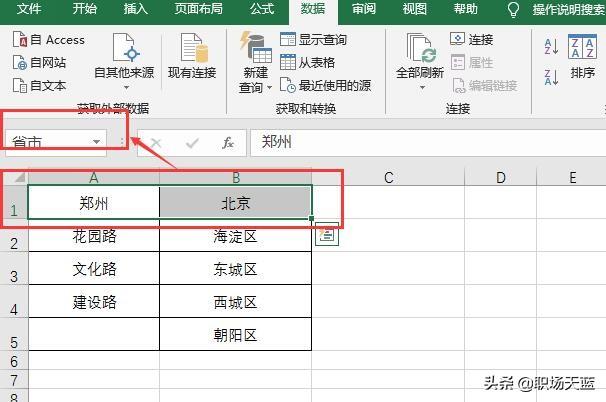
7、转到"下拉菜单"工作簿界面,鼠标在在A2单元格中单击,选择【数据】菜单,功能组中选择"数据验证"-"数据验证",在设置标签中,允许"序列",在来源中输入"=省市",如下图所示。
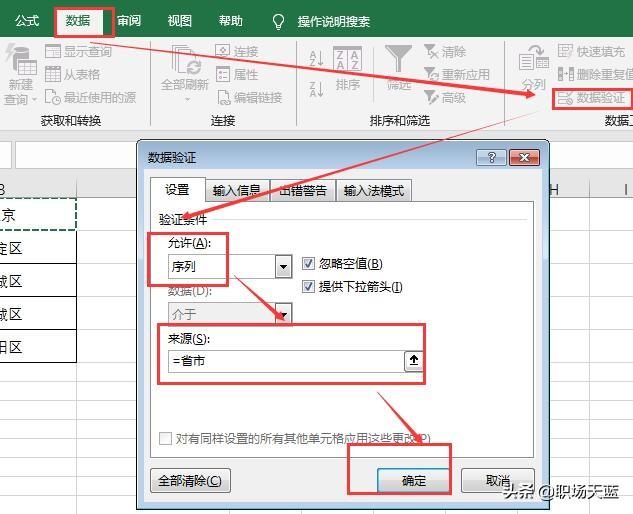
8、单击"B2"单元格,【数据】菜单-【数据验证】-【数据验证】,输入公式=INDIRECT(A2),敲回车(如有弹出信息提示,不用理会,直接确定即可)。
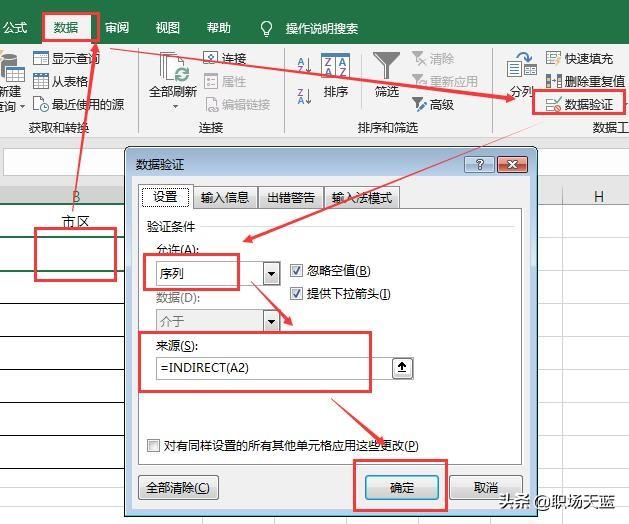
9、这样,二级联动菜单就设置好了。在A2单元格的下拉菜单加载城市名称,在B2单元格的下拉菜单,随着城市名称变换,而加载不同的市区名称。如下图所示。
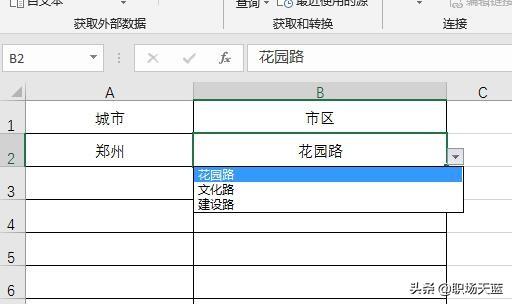
是不是很方便呢?答案很明显。
我是"职场天蓝",如果您觉得这篇文章对您有帮助,欢迎点赞+关注,欢迎收藏和分享,更多Excel技巧为您呈现!





















 821
821











 被折叠的 条评论
为什么被折叠?
被折叠的 条评论
为什么被折叠?








